時間:2017-01-13 來源:互聯網 瀏覽量:
按F8無法彈出安全模式菜單怎麼辦?我們就需要在啟動菜單中自行添加安全模式了,下麵就讓小編教大家電腦如何添加安全模式。有很多種添加安全模式菜單的方法,這個方法可以不使用第三方工具,比較適應於Windows XP 操作係統。
添加安全模式的方法:
1、雙擊打開係統盤(通常是C盤)根目錄下的boot.ini文件。
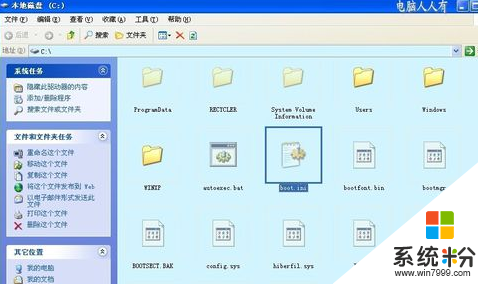
2、如果C盤看不到boot.ini文件,那一定是操作係統默認為隱藏了係統文件所致,可以這樣設置一下,將其顯示出來:C盤文件夾工具欄→工具→文件夾選項
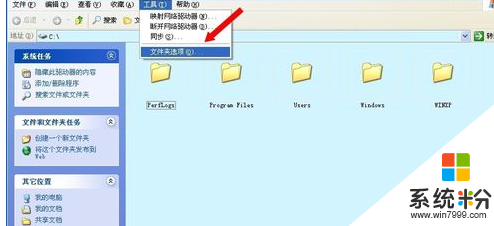
3、文件夾選項→查看→去掉隱藏受保護的操作係統文件(推薦)前的對勾,再選中顯示所有文件和文件夾→確定。
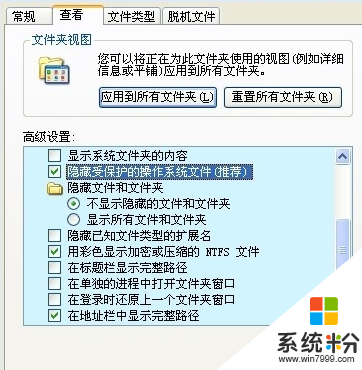
4、此時會彈出警告提示,點擊是(顯示係統文件)。
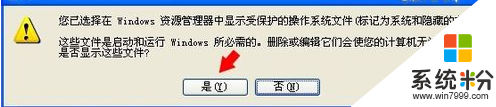
5、再雙擊打開boot.ini文件,使用鼠標拉籃底下這一行內容複製(Ctrl+C)一下:
multi(0)disk(0)rdisk(0)partition(1)\WINXP\WINDOWS="Microsoft Windows XP Professional" /noexecute=optin /fastdetect
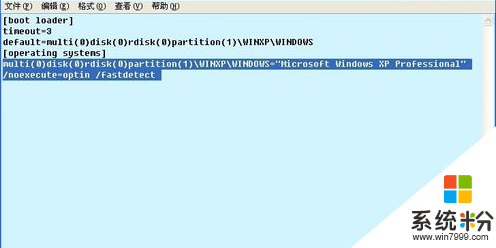
6、按回車,另起一行,粘貼(Ctrl+V)一下,形成上下兩行一模一樣的命令行。
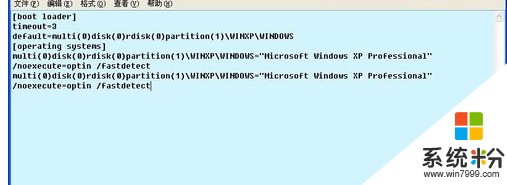
7、關閉修改後的boot.ini文件,在彈出來的對話框中點擊是,保存已修改的內容。

8、然後,再在開始→運行中輸入:msconfig 按回車鍵,打開係統配置實用程序。
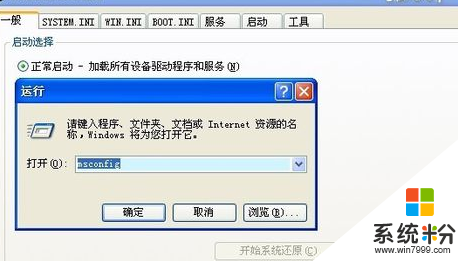
9、點擊boot.ini→選中最後一行(剛剛複製、粘貼的命令行)→啟動選項→點選 SAFEBOOT(MINIMAL)←自動選中此項→確定
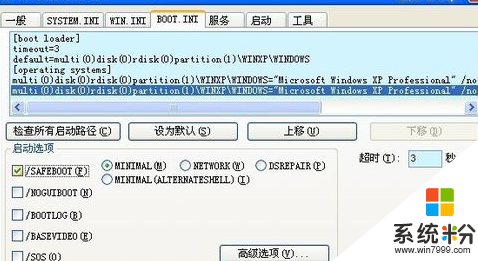
10、再回到C盤根目錄,雙擊打開boot.ini文件,比較一下上下兩行的區別,原來下麵一行在 fastdetect 後麵多出了參數(就是安全模式)/safeboot:minimal
11、順便將原來的"Microsoft Windows XP Professional"中的內容修改成"安全模式"
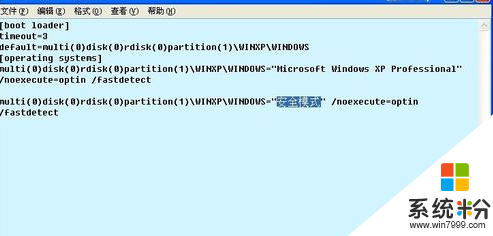
12、回過來,再打開msconfig,務必在一般→啟動選項→正常啟動→確定。

13、重啟電腦,不用按F8鍵,啟動菜單中就有安全模式菜單了,用起來更方便。
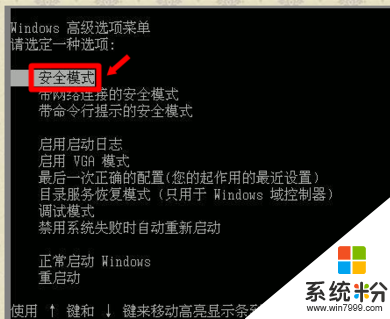
14、如果設置不當,重啟電腦進入啟動項選擇菜單,點選最後一次正確配置即可解決問題。係統異常,可以進入安全模式進行設置、處理,然後再使用最後一次正確配置菜單即可修複係統異常故障了。
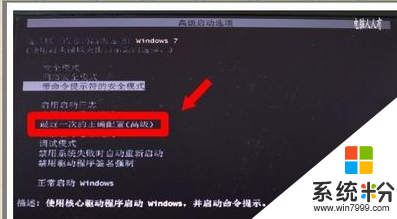
這就跟大家分享完【電腦如何添加安全模式】的全部內容,還想學習其他的ghost操作係統下載後使用的技巧的話,可以上係統粉官網查看。